-
萝卜家园win7一键还原方法
- 2016-10-09 14:00:02 来源:windows10系统之家 作者:爱win10
肯定有很多朋友不知道萝卜家园win7一键还原方法吧?系统之家小编何出此言呢?因为今天早上小编的邮箱已经被萝卜家园ghost win7一键还原的问题给塞满了,早上醒来吓小编一跳,连忙整理了一份萝卜家园win7一键还原方法出来,希望能帮到大家。
系统安装前准备资料:
1、先下载一个ghost版的win7操作系统,小编用“新萝卜家园 Ghost Win7(32位) Sp1 电脑城装机 2014.07+旗舰版”做演示。

萝卜家园win7一键还原方法图1
2、下载好后文件为ISO文件,所以我们要先把它全部解压出来(最好下载在D盘或E盘根目录下)
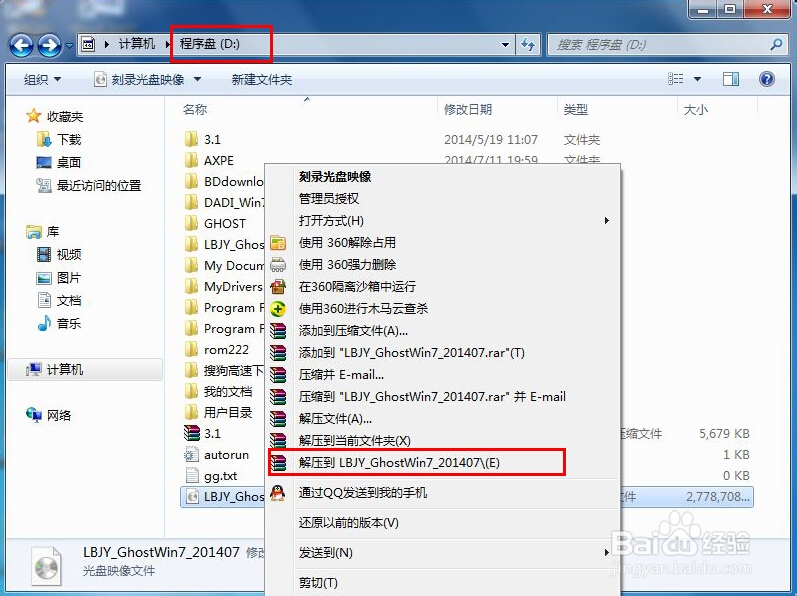
萝卜家园win7一键还原方法图2
新萝卜家园 Ghost Win7 系统硬盘安装步骤:
1、解压之后得到如图的文件,打开GHOST文件里的“OneKey”硬盘安装器。
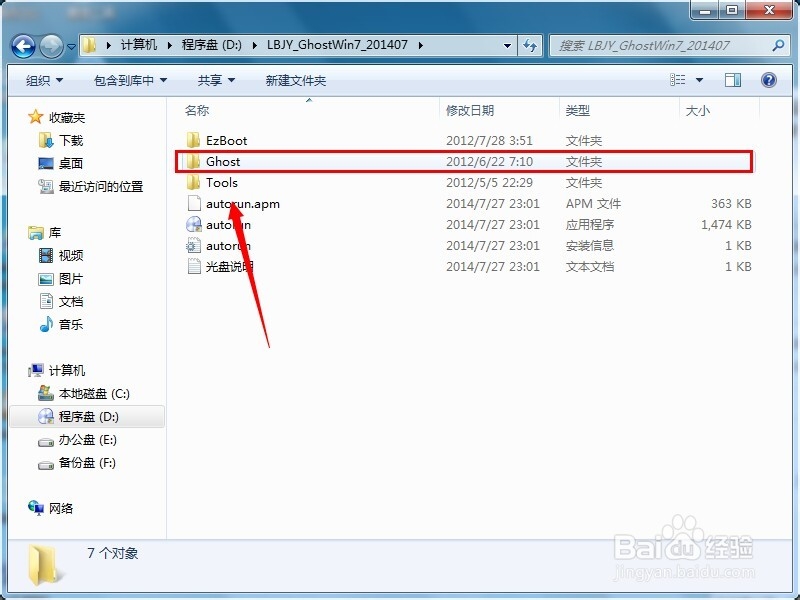
萝卜家园win7一键还原方法图3
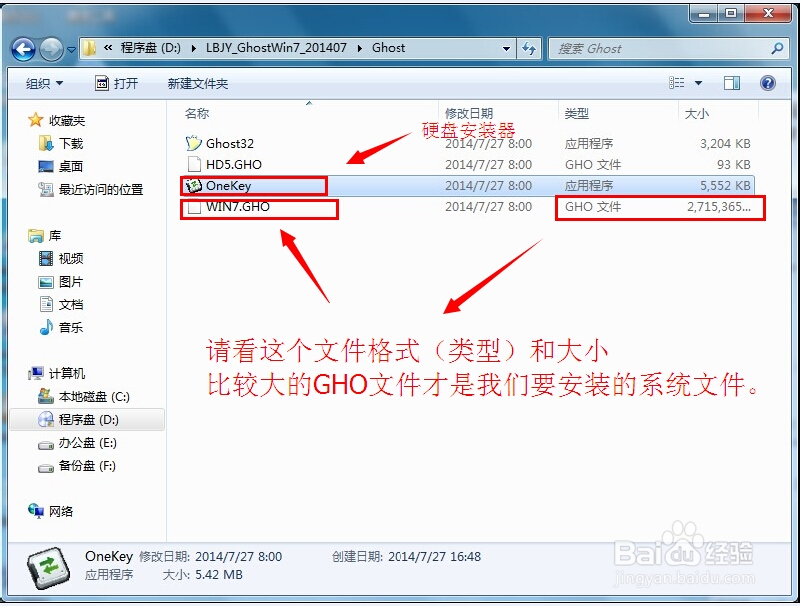
萝卜家园win7一键还原方法图4
2、运行“ONEKEY.EXE”硬盘安装器就会出现下面的界面,一般就是默认就可以了,然后点“执行/确定”
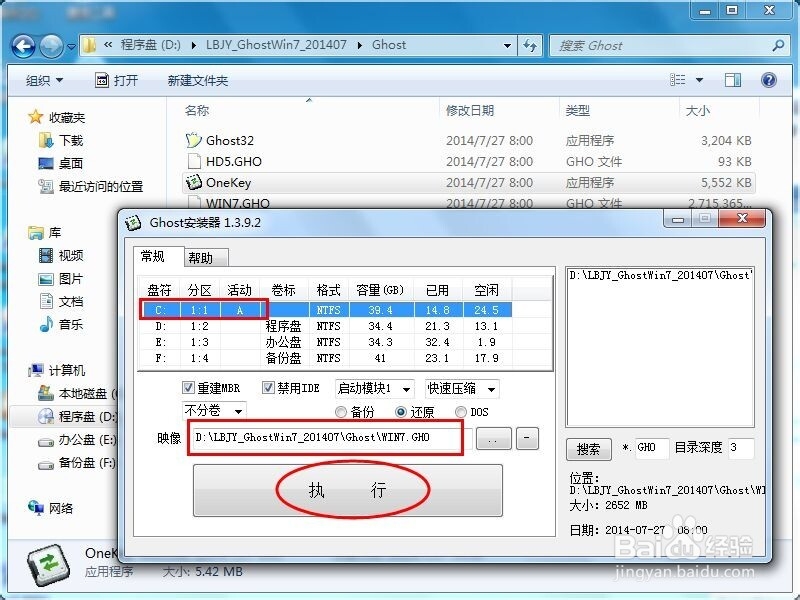
萝卜家园win7一键还原方法图5
3、按上面的操作后就会出现以下的界面,当然我们要点“是”(有些电脑是不会出现这个提示就会自动关重新启动,这是正常现象,因为系统安装器不一样)

萝卜家园win7一键还原方法图6

萝卜家园win7一键还原方法图7
4、按操作点“是”以后,马上会自动重启计算机,等重启以后Windows7基本算是安装完成了,后面我们就不用管了。因为我们的系统都是全自动安装。不用我们任何操作!如果电脑没有重启的话,请重新开机。(有些电脑是不会出现这个提示就会自动关重新启动,这是正常现象因为系统安装器不一样)
系统会重启,进入如下画面,不用管它。为方便大家可以把安装截图给大家看一下!

萝卜家园win7一键还原方法图8
几秒后进入安装系统状态。。。
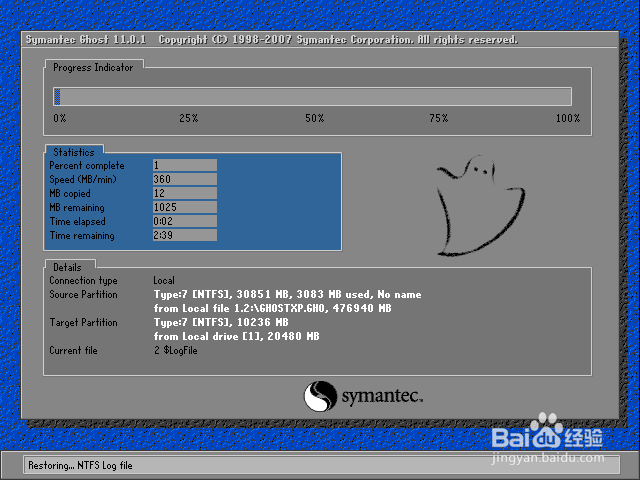
萝卜家园win7一键还原方法图9
百分百后电脑会重启,系统重装完成,出现熟悉的画面后。。。

萝卜家园win7一键还原方法图10

萝卜家园win7一键还原方法图11
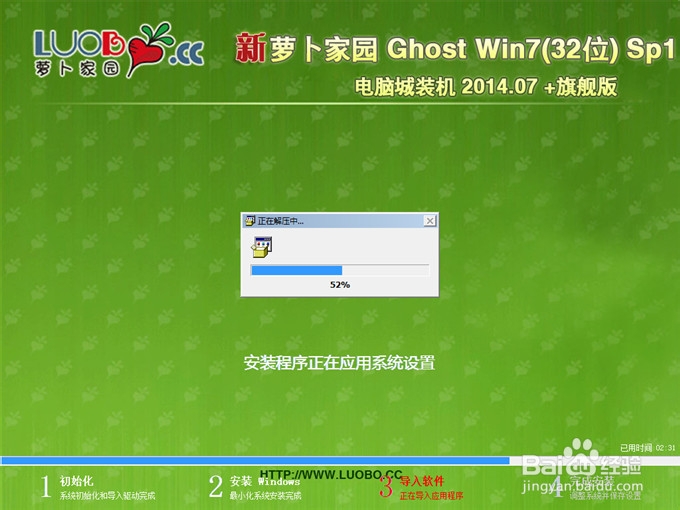
萝卜家园win7一键还原方法图12

萝卜家园win7一键还原方法图13
通过小编的一番讲解,大家应该知道萝卜家园win7一键还原方法了吧?以后小编的邮箱终于清静了,可以安心给大家写一些小编了解的教程了。现在大家既然知道了萝卜家园ghost win7的还原方法,要是还想了解更多关于win7系统的教程,小编推荐大家看看64位win7旗舰版下载。
猜您喜欢
- 说说win8一键重装哪个好用2016-08-15
- 图解win10更改桌面位置方法2016-08-30
- ghost win10虚拟机系统安装教程..2016-10-06
- 自己制作u盘pe系统制作教程..2016-12-21
- 找不到服务器或DNS错误的解决办法!..2015-02-03
- win7系统快速关机实用技巧2016-09-05
相关推荐
- 一键惠普笔记本系统安装win7图文教程.. 2016-11-02
- 电脑公司ghost win7 sp1 x86位系统安.. 2017-05-30
- 不激活启动windows7会怎样 2022-11-21
- cf一键领取活动道具软件 2016-10-26
- 一分钟教会你win10怎么设置自动登陆.. 2016-09-24
- win7系统安装光盘方法详解 2016-11-01





 系统之家一键重装
系统之家一键重装
 小白重装win10
小白重装win10
 萝卜家园ghost win10 x86专业版v201612
萝卜家园ghost win10 x86专业版v201612 2345王牌浏览器 v10.27.0.21895官方版
2345王牌浏览器 v10.27.0.21895官方版 深度技术win10专业版系统下载32位 v1903
深度技术win10专业版系统下载32位 v1903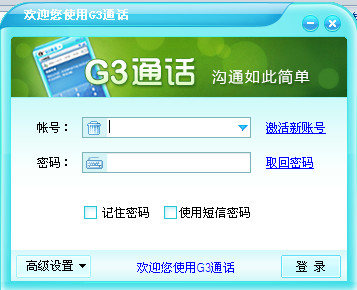 免费通电话工具 V3.0.0.4 官方最新PC版 (用电脑打免费电话)
免费通电话工具 V3.0.0.4 官方最新PC版 (用电脑打免费电话) 深度技术Ghost win8 32位纯净版下载v201707
深度技术Ghost win8 32位纯净版下载v201707 雨林木风 Ghost xp sp3 特别装机版 YN13.20
雨林木风 Ghost xp sp3 特别装机版 YN13.20 电脑公司_Gho
电脑公司_Gho 惠普电脑Ghos
惠普电脑Ghos Ashampoo Med
Ashampoo Med 雨林木风ghos
雨林木风ghos 7-Data Photo
7-Data Photo 360云盘批量
360云盘批量 银行卡号所在
银行卡号所在 100系统 wind
100系统 wind 117game游戏
117game游戏 Internet Dow
Internet Dow 粤公网安备 44130202001061号
粤公网安备 44130202001061号